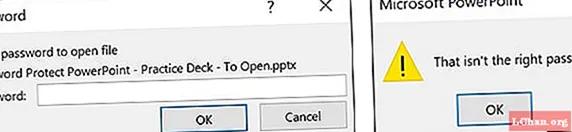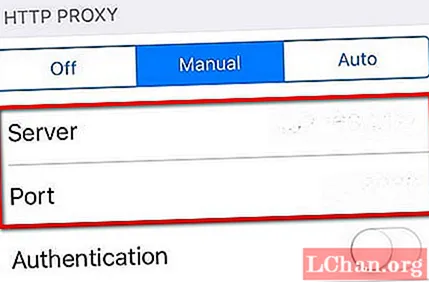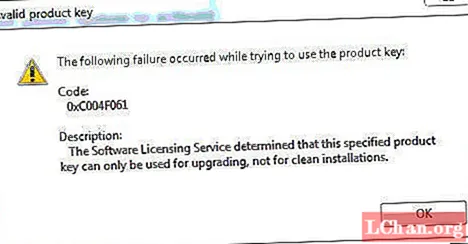Turinys
- 1 dalis. Kaip ištrinti „Windows 7“ administratoriaus paskyrą be slaptažodžio
- 1. Valdymo skydelio naudojimas
- 2. Iš vietinių vartotojų ir grupių
- 3. Iš vietos saugumo politikos
- 2 dalis. Ištrinkite / pašalinkite administratoriaus abonementą naudodami „PassFab 4WinKey“
- Išvada
Jei turite asmeninį kompiuterį, esame tikri, kad turite administratoriaus abonementą. Nesvarbu, ar pats valdote įrenginį, ar kiekvienas jūsų šeimos narys turi paskyrą, tikrai norite užtikrinti, kad jūsų administratoriaus paskyra būtų saugi. Problema ta, kad jei prie jūsų kompiuterio prieina vaikai, jie gali keisti kompiuterio nustatymus, o tai gali ištrinti svarbias programas ir programas. Jei nustatėte teisingas administravimo teises, jums nereikės dėl to jaudintis.
- 1 dalis. Kaip ištrinti „Windows 7“ administratoriaus paskyrą be slaptažodžio
- 2 dalis. Ištrinkite / pašalinkite administratoriaus abonementą naudodami „PassFab 4WinKey“
1 dalis. Kaip ištrinti „Windows 7“ administratoriaus paskyrą be slaptažodžio
Yra keli būdai, kaip ištrinti „Windows 7“ kompiuterio administratoriaus abonementą nereikalaujant slaptažodžio. Jei norite tiesiog užkirsti kelią tam tikrai situacijai, kaip minėjome anksčiau, siūlau pašalinti administratoriaus slaptažodį, o ne jį ištrinti.
Pastaba: Administratoriaus paskyros ištrynimas yra didžiulis išlaidų taupymas, nes jūsų informacija yra labai saugoma ir mažiau jautri virusų atakoms.
1. Valdymo skydelio naudojimas
Šiuo metodu jūs perkeliate administratoriaus teises į savo vartotojo abonementą ir ištrinate ankstesnę.
1 veiksmas. Atidarykite Valdymo skydą> Vartotojo abonementai. Pasirinkite pakeisti savo paskyros tipą.

2 žingsnis. Lange Tvarkyti sąskaitą pasirinkite savo vartotojo abonementą. Ekrane pasirodys dar vienas ekranas.

3 žingsnis. Sąraše pasirinkite parinktį Keisti paskyros tipą.
Žingsnis 4. Lange Keisti paskyros tipą pažymėkite parinktį Administratorius.

5 žingsnis. Grįžkite į „Tvarkyti paskyras“ langą, pasirinkite „Ištrinti paskyrą“ ir ištrinkite buvusią administratoriaus paskyrą.
2. Iš vietinių vartotojų ir grupių
Šis metodas leidžia išjungti administratoriaus abonementą. Tai taip pat gerai, kaip jį išjungti, nes paskyra lieka paslėpta.
1 žingsnis. Eikite į Valdymo skydas> Administravimo įrankiai> Kompiuterio valdymas.

2 žingsnis. Pasirinkite Vietiniai vartotojai ir grupės, kad išplėstumėte jį į išskleidžiamąjį sąrašą, esantį kairėje lango pusėje.

Žingsnis 3. Dukart spustelėkite Administratorius. Bus atidarytas iššokantis langas. Pasirinkite Paskyra išjungta ir spustelėkite Gerai.
3. Iš vietos saugumo politikos
Šis metodas yra šiek tiek techninis, todėl įsitikinkite, kad tinkamai atlikote nurodytus veiksmus.
1 žingsnis. Atidarykite meniu Pradėti ir įveskite secpol.msc. Dešiniuoju pelės mygtuku spustelėkite rezultatą ir pasirinkite paleisti kaip administratoriaus abonementą.

2 žingsnis. Eikite į Vietinė politika> Vietinė saugumo politika. Dešiniajame skydelyje ieškokite „Paskyra: Administratoriaus paskyros būsena“.

3 žingsnis. Pasirinkite Paskyra: Administratoriaus paskyros būsena, kad ją atidarytumėte. Pažymėkite langelį arba ratą šalia Neįgalus. Pasirinkimas Įgalinta jau bus pasirinktas, todėl įsitikinkite, kad jį tinkamai pakeitėte.

Galiausiai iš naujo paleiskite „Windows 7“ kompiuterį ir jūsų išjungimo procesas yra sėkmingas.
2 dalis. Ištrinkite / pašalinkite administratoriaus abonementą naudodami „PassFab 4WinKey“
Išskyrus nemokamus būdus, taip pat galite pasirinkti profesionalų „Windows“ slaptažodžių įrankį. Kadangi, palyginti su nemokamais būdais, daug lengviau naudoti trečiosios šalies įrankį ir jis gali išspręsti daugiau „Windows“ slaptažodžių problemų. „PassFab 4WinKey“ yra jums reikalingas įrankis. Jis palaiko visą „Windows“ versiją ir leidžia jums sukurti „Mac“ atstatymo diską dabar!
Štai kaip galite pašalinti administratoriaus paskyrą naudodami „PassFab 4WinKey“:
1 žingsnis. Atsisiųskite „PassFab 4WinKey“ bet kuriame leidime bet kuriame kompiuteryje, išskyrus jūsų. Įdėkite CD / DVD ar USB diskų įrenginį, kad sukurtumėte įkrovos įrenginį.

2 žingsnis. Paspauskite „Burn“ ir prasidės degimo procesas. Jam pasibaigus, gausite pranešimą apie tai. Prieš procesą išvalykite visus duomenis iš keičiamo disko.

3 žingsnis. Išimkite išimamą diską ir įdėkite jį į „Windows 7“ kompiuterį.
4 žingsnis. „Windows 10“ ekrane pasirodys langas. Pasirinkite operacinę sistemą. Pažymėkite apskritimą šalia „Administratoriaus paskyros pašalinimas“. Paspauskite „Kitas“ ir palaukite.

5 žingsnis. Lange Tvarkyti paskyras pasirinkite administratoriaus abonementą. Paspauskite „Kitas“.

6 žingsnis. Lange Pašalinti paskyras procesas prasidės automatiškai. Vis dėlto turėsite palaukti kelias sekundes, todėl būkite kantrūs.

7 veiksmas. Paleiskite kompiuterį iš naujo ir administratoriaus abonemento nebebus. Norėdami atkurti visų tipų „Windows“ abonementų slaptažodį, galite naudoti „PassFab 4WinKey“.
Taip pat skaitykite: Kaip pašalinti prisijungimo slaptažodį sistemoje „Windows 7“Išvada
Šiame straipsnyje mes sužinojome tris nemokamus būdus, kaip pašalinti arba išjungti administratoriaus paskyrą „Windows 7“ kompiuteryje nenaudojant slaptažodžio. Šie metodai yra iš Vietinės saugos politikos, Iš Vietinių vartotojų ir grupių bei Valdymo skydelio naudojimas. Tačiau vienintelis jų naudojimo trūkumas yra tas, kad ne visada pavyksta, o tai reiškia, kad vis tiek rizikuojate.